วิธีปรับแต่งปากกา Surface โดยใช้แอป Surface
เมื่อสุดสัปดาห์ที่ผ่านมาMicrosoft ได้เปิดตัวแอป ที่จะปรับแต่งปากกา Surface Pro (Surface Pro pen)ในการเตรียมตัวสำหรับแอปนี้ บริษัทได้เปิดตัวการอัพเดตเฟิร์มแวร์ก่อน สิ่งนี้ทำให้อุปกรณ์พร้อมสำหรับแอพที่กำลังจะมาถึงและอนุญาตให้ผู้ใช้ปรับเทียบและปรับแต่งสไตลัส ขณะนี้แอปใช้งานได้ในWindows Storeโดยใช้ชื่อ แอ ปSurface (Surface app)ก่อนหน้านี้มีการรายงานปัญหาเกี่ยวกับการต้องใช้แรงกดมากเกินไปสำหรับจังหวะที่จะลงทะเบียนบนหน้าจอ
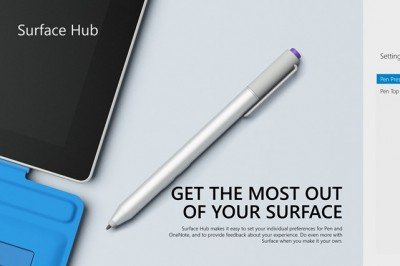
แอ พ Surface(Surface)ให้คุณปรับแต่งปากกา Surface(Surface Pen)
The Surface app provides you with customization options and the opportunity to learn more about your Surface device. Give feedback on your experience so we can keep making it better. Safety, warranty, and regulatory info is there whenever you need it.
แอป Surface(Surface)สร้างขึ้นจากการ อัปเดต Surface Proล่าสุดซึ่งมีจุดประสงค์เพื่อปรับปรุงความไวของปากกา อย่างไรก็ตาม แอปนี้ดูเหมือนจะเป็นฟังก์ชันพื้นฐานอย่างยิ่ง ช่วยให้ผู้ใช้สามารถ
- ปรับเส้นโค้งความไวของปากกา
- เปลี่ยนลักษณะการทำงานของปุ่มเปิดใช้ที่ด้านบนของปากกา
แอ ป Surfaceทำสิ่งต่อไปนี้:
ปรับความไวต่อแรงกด

ด้วยแอปนี้ ผู้ใช้Surface Proสามารถปรับความไวต่อแรงกดของปากกาผ่านแถบเลื่อน จากนั้นจึงทดสอบการกำหนดค่าภายในแอป
การกำหนดค่าปุ่มบนสุดของปากกา
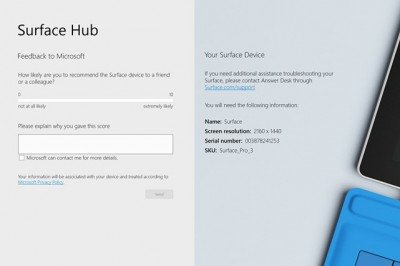
เสนอตัวเลือกง่ายๆ ในการสลับระหว่างOneNote (เดสก์ท็อป) และ แอป มือถือ OneNote(OneNote mobile)เมื่อคุณแตะปุ่มบนสุดของปากกาของSurface Pro 3
ข้อเสนอแนะ
นอกเหนือจากคำอธิบายของแอปบนWindows Store Pageแล้วMicrosoftยังกล่าวว่ายินดีรับข้อเสนอแนะจากผู้ใช้แอปในรูปแบบของคำติชม(Feedback)เพื่อช่วยปรับปรุงให้ดีขึ้น ในปัจจุบัน คำติชมได้รับการปรับแต่งโดยMicrosoft โดย ให้คำถามเบื้องต้นเกี่ยวกับคำแนะนำส่วนตัวของคุณ เมื่อคุณเสร็จสิ้นและปิดแอป แอปอื่นจะเข้ามาแทนที่
ข้อมูลอุปกรณ์พื้นผิว
ลิงก์ที่มีประโยชน์และสำคัญที่มุมขวาล่างของ หน้า แอป Surface Hub(Surface Hub App)คือลิงก์สนับสนุน (http://surface.com/support) และข้อมูลเกี่ยวกับSurface Pro ของคุณ ที่จำเป็น หากคุณรู้สึกว่าจำเป็นต้องติดต่อฝ่ายสนับสนุนของSurface กำหนดค่า อุปกรณ์ Surface ของคุณ และใช้ประโยชน์สูงสุดจากมัน!
จำเป็นต้องกล่าวถึงในที่นี้ว่าแอป Surface Hub(Surface Hub App)ได้รับการออกแบบมาโดยเฉพาะสำหรับSurface Pro 3และต้องใช้โปรเซสเซอร์ x64 ไม่สามารถใช้งานกับแท็บเล็ตSurface Pro เวอร์ชันก่อนหน้าได้(Surface Pro)
ไปเอาที่นี่(here.)(here.)
คุณอาจต้องการดูโพสต์นี้เกี่ยวกับ วิธีปรับเทียบการตั้งค่า ปากกาSurface และ Touch(You might want to also have a look at this post on how to calibrate Surface Pen and Touch Settings.)
Related posts
Surface Pen จะไม่เขียนเปิดแอพหรือเชื่อมต่อกับ Bluetooth
วิธีการเชื่อมต่อและใช้ใน Surface Pen Surface Pro 6
Surface Pen เอียงไม่ทำงาน? นี่คือการแก้ไข!
วิธีการจับคู่ Surface Pro ของคุณด้วย Surface Pen
วิธีปิดใช้งาน Pen and Touch actions บน Microsoft Surface
วิธีการส่งคืน Surface device ซื้อจาก Microsoft Store online
วิธีการติดตั้งและใช้ Surface Dial
Surface Pro 6 คุณสมบัติใหม่ราคาข้อมูลจำเพาะความพร้อมใช้งาน
Surface Laptop 3 vs Surface Laptop 2: ไหนดีกว่ากัน?
วิธีการแทรก SIM card และตั้งค่าการเชื่อมต่อข้อมูลบน Surface device
Troubleshoot Surface Slim Pen ไม่ใช่ปัญหาการชาร์จ
Fix Surface Book 2 Battery Drain issue ในระหว่าง Gaming, Sleeping, VR
10 ที่มีประโยชน์ Surface Pro Tips and Tricks
Download Surface Book firmware and drivers
Surface Pro Drivers, Firmware, Software Download
Surface Book ไม่พบ NVIDIA Graphics Card
วิธีการเตรียม Surface สำหรับบริการของคุณ
การซูมนิ้วนิ้วไม่ทำงานกับ Windows 10 PC or Surface device
พื้นผิวไม่ได้เชื่อมต่อกับทีวีหรือหน้าจอที่สอง
ความพยายาม Surface Laptop PXE boot ล้มเหลวใน Windows 10
